- Преподавателю
- Информатика
- Методические указания по выполнению всех самостоятельных работ по информатике и ИКТ
Методические указания по выполнению всех самостоятельных работ по информатике и ИКТ
| Раздел | Информатика |
| Класс | - |
| Тип | Другие методич. материалы |
| Автор | Гильманов Р.А. |
| Дата | 01.11.2015 |
| Формат | docx |
| Изображения | Есть |
ГБПОУ «Образовательный центр с. Камышла»
Рассмотрено на заседании Утверждаю
МО преподавателей ОД Зам. директора по УПР
_______Р.К. Хуснутдинова _______Харразова Р.Р.
Протокол №___от «__»_____20__г. «__»_______20__г.
Методические указания
по выполнению всех видов
самостоятельных работ по дисциплине
«Информатика и ИКТ»
По профессиям:
«Хозяйка (ин) усадьбы» 35.01.23
«Мастер сельскохозяйственного производства» 35.01.11
Разработал преподаватель:
Гильманов Р.А.
с. Камышла 2014 г.
Методические указания по выполнению самостоятельной работы по учебной дисциплине «Информатика и ИКТ» на основе Федерального государственного образовательного стандарта (далее - ФГОС) по специальности среднего профессионального образования (далее СПО)
Разработчики:
Гильманов Рамис Асфирович, преподаватель информатики и ИКТ
Содержание
1.
Пояснительная записка
4
2.
Тематический план
5
3.
Критерии оценивания
8
4.
Методические рекомендации к самостоятельной работе
9
5.
Приложение
15
6.
Практические работы
17
Пояснительная записка
Дисциплина «Информатика и ИКТ» входит в общий гуманитарный и социально - экономический цикл дисциплин основной профессиональной образовательной программы и рекомендуется к освоению на 1 ,2 курсах.
В результате освоения дисциплины обучающийся должен уметь: п Оценивать достоверность информации, сопоставляя различные источники; п Распознавать информационные процессы в различных системах; п Использовать готовые информационные модели, оценивать их соответствие
реальному объекту и целям моделирования; п Осуществлять выбор способа представления информации в соответствии с
поставленной задачей; п Иллюстрировать учебные работы с использованием средств
информационных технологий; п Создавать информационные объекты сложной структуры, в том числе гипертекстовые;
п Просматривать, создавая, редактировать, сохранять записи в базах данных; п Осуществлять поиск информации в базах данных, компьютерных сетях и
пр.;
п Представлять числовую информацию различными способами (таблица,
массив, график, диаграмма и пр.); п Соблюдать правила техники безопасности и гигиенические рекомендации при использовании средств ИКТ;
Методические рекомендации по самостоятельной работе составлены в соответствии с требованиями рабочей программы учебной дисциплины. На изучение информатики на первом и вором курсе предусмотрено 112 аудиторных часов и 33 самостоятельной работы.
Целью самостоятельной работы студентов является выработка умений и навыков рациональной работы с информацией ее поиском, обработкой. Так же формирование умений пользоваться ПК и программным обеспечением для выполнения поставленных задач.
Для успешного усвоения материала самостоятельной работы студент должен изучить теоретический материал и выполнить примерные практические задания.
Контроль самостоятельной работы студентов осуществляется на учебных или дополнительных занятиях.
Тематический план
Самостоятельная работа студентов (СРС)
№
Тема
Содержание темы
Задания для СРС
Контрольный материал
1 курс
1
Правовые нормы, относящиеся к информации, правонарушения в информационной сфере, меры их предупреждения.
Виды профессиональной информационной деятельности человека с использование технических средств и информационных ресурсов. Стоимостные характеристики информационной деятельности. Правовые нормы, относящиеся к информации, правонарушения в информационной сфере, меры их предупреждения.
Составление конспекта.
Проверка тетради. Устный опрос.
2
Представление информации в различных системах счисления.
Представление информации в двоичной, шестнадцатеричной и десятичной системах счисления.
Перевод из одной системы счисления в другую.
Проверка
письменной
работы.
3
Дискретное
представление
текстовой,
графической,
звуковой
информации и
видеоинформации.
Универсальность дискретного (цифрового) представления информации. Дискретное (цифровое) представление текстовой, графической, звуковой информации и видеоинформации.
Подготовка реферата.
Оценка выступления.
4
Основные информационные процессы и их реализация с помощью компьютера: обработка, передача и хранение
Принципы обработки информации компьютером. Определение объемов различных носителей информации.
Основные информационные процессы и их реализация с помощью компьютера: обработка, передача и хранение
5
Хранение информационных объектов различных видов на различных цифровых носителях
Определение объемов различных носителей информации . Хранение информационных объектов различных видов на различных цифровых носителях.
Запись
информации на компакт-диски различных видов. Подготовка презентации.
6
Архив информации. Создание,
извлечение и работа с архиватором
Работа с программами архивации данных.
Создание архива данных. Извлечение данных из архива.
7
Логические основы работы компьютера. Алгоритмы и способы их описания.»
Арифметические и логические основы работы компьютера. Алгоритмы и способы их описания.
Построение алгоритмов.
8
Программный принцип работы компьютера
Компьютер как исполнитель команд. Программный принцип работы компьютера. Примеры компьютерных моделей различных процессов.
Работа с программным обеспечением. (Microsoft Office
Проверка
практических
работ.
PowerPoint, Word, Excel) Подготовка презентации.
9
Поиск информации с использованием компьютера. Программные поисковые сервисы. Создание ящика электронной почты и настройка его параметров
Программные поисковые сервисы. Создание ящика электронной почты и настройка его параметров. Использование ключевых слов, фраз для поиска информации. Комбинации условия поиска. Поисковые системы. Пример поиска информации на государственных образовательных порталах.
Поиск
информации в интернете. Подготовка реферата.
10
Программное и аппаратное обеспечение компьютера. Работа с программным обеспечением
Виды программного обеспечения. Примеры комплектации компьютерного рабочего места в соответствии с целями его использования для различных направлений профессиональной деятельности. Операционная система. Программное и аппаратное обеспечение компьютерных сетей.. Сетевые операционные системы.
Графический
интерфейс
пользователя.
Разграничение
прав доступа к
сети.
Подключение компьютера к сети.
11
Внешние
устройства,
подключаемые к
компьютеру.
Графический
интерфейс
пользователя.
Работа с
программным
обеспечением.
Многообразие внешних устройств, подключаемых к компьютеру. Примеры использования внешних устройств. Программное обеспечение внешних устройств.
Подготовка реферата. Подготовка презентации
12
«Защита информации. Антивирусная защита
Безопасность, гигиена, эргономика, ресурсосбережение. Защита информации, антивирусная защита. Эксплуатационные требования к компьютерному рабочему месту.
Комплекс профилактических мероприятий для компьютерного рабочего места в соответствии с его комплектацией для
профессионально й деятельности. установка защитных программ на ПК. Подготовка к зачетному занятию.
Контрольная работа по пройденному материалу.
2 курс
13
Создание таблиц базы данных с использованием конструктора и мастера таблиц
Проектирование таблиц и отношений. Использование Мастеров БД.
Работа в программе Microsoft Office Access. Ввод имён полей баз данных и их свойств.
Проверка практической
14
Редактирование и
модификация
таблиц базы данных.
Создание
пользовательских
форм для ввода
данных
Корректировка имеющихся данных в базе. Добавление полей и связей.
Работа в программе Microsoft Office Access. Создание связей между таблицами.
Проверка практической
15
Создание отчетов. Создание
подчиненных форм
Принципы создания и формирования отчета по таблицам. Создание подчиненных форм.
Работа в программе Microsoft Office Access .Оформлен ие отчета по созданным таблицам
Проверка практической
16
Создание базы данных и работа с данными
Сдача разработанной базы данных и оформленного отчета.
Защита разработанной базы данных. Проверка владения программой Microsoft Office Access.
Тестирование по
пройденному
материалу.
Защита работы.
Критерии оценивания
Основной целью оценки освоения учебной дисциплины является оценка освоенных умений и усвоенных знаний.
Оценка учебной дисциплины предусматривает использование накопительной системы оценивания.
Проверочные работы оцениваются по пятибалльной шкале:
«5» - правильно выполнено 95 - 100% заданий;
«4» - правильно выполнено 80 - 94% заданий;
«3» - правильно выполнено 70 - 79% заданий;
«2» - правильно выполнено менее 70% заданий.
Практические работы оцениваются по пятибалльной шкале
Для письменных работ учащихся определяются следующие критерии оценок.
Оценка «отлично» ставится, если:
-
работа выполнена полностью;
-
в теоретических выкладках решения нет пробелов и ошибок;
-
в тексте нет синтаксических ошибок (возможны одна-две различные неточности, описки, не являющиеся следствием незнания или непонимания учебного материала).
Оценка «хорошо» ставится, если:
-
работа выполнена полностью, но обоснования шагов решения недостаточны (если умение обосновывать рассуждения не являлось специальным объектом проверки);
-
допущена одна ошибка или два-три недочета. Оценка «удовлетворительно» ставится, если:
-
допущены более одной ошибки или двух-трех недочетов, но учащийся владеет обязательными умениями по проверяемой теме.
Оценка «неудовлетворительно» ставится, если:
-
допущены существенные ошибки, показавшие, что учащийся не владеет обязательными знаниями по данной теме в полной мере.
-
работа показала полное отсутствие у учащегося обязательных знаний и умений по проверяемой теме.
Самостоятельная работа на ПК оценивается следующим образом: Оценка «отлично» ставится, если:
-
учащийся самостоятельно выполнил все этапы решения задач на ПК;
-
работа выполнена полностью и получен верный ответ или иное требуемое представление результата работы;
Оценка «хорошо» ставится, если:
-
работа выполнена полностью, но при выполнении обнаружилось недостаточное владение навыками работы с ПК в рамках поставленной задачи;
-
правильно выполнена большая часть работы (свыше 85 %);
-
работа выполнена полностью, но использованы наименее оптимальные подходы к решению поставленной задачи.
Оценка «удовлетворительно» ставится, если:
-
работа выполнена не полностью, допущено более трех ошибок, но учащийся владеет основными навыками работы на ПК, требуемыми для решения поставленной задачи.
Оценка «неудовлетворительно» ставится, если:
-
допущены существенные ошибки, показавшие, что учащийся не владеет обязательными знаниями, умениями и навыками работы на ПК или значительная часть работы выполнена не самостоятельно.
-
работа показала полное отсутствие у учащихся обязательных знаний и навыков работы на ПК по проверяемой теме.
Методические рекомендации по выполнению реферата
Внеаудиторная самостоятельная работа в форме реферата является индивидуальной самостоятельно выполненной работой студента. Содержание реферата
Реферат, как правило, должен содержать следующие структурные элементы:
-
титульный лист;
-
содержание;
-
введение;
-
основная часть;
-
заключение;
-
список использованных источников;
-
приложения (при необходимости).
Примерный объем в машинописных страницах составляющих реферата представлен в таблице.
Рекомендуемый объем структурных элементов реферата
Наименование частей реферата
Количество страниц
Титульный лист
1
Содержание (с указанием страниц)
1
Введение
2
Основная часть
15-20
Заключение
1-2
Список использованных источников
1-2
Приложения
Без ограничений
В содержании приводятся наименования структурных частей реферата, глав и параграфов его основной части с указанием номера страницы, с которой начинается соответствующая часть, глава, параграф.
Во введении дается общая характеристика реферата: обосновывается актуальность выбранной темы; определяется цель работы и задачи, подлежащие решению для её достижения; описываются объект и предмет исследования, информационная база исследования, а также кратко характеризуется структура реферата по главам.
Основная часть должна содержать материал, необходимый для достижения поставленной цели и задач, решаемых в процессе выполнения реферата. Она включает 2-3 главы, каждая из которых, в свою очередь, делится на 2-3 параграфа. Содержание основной части должно точно соответствовать теме проекта и полностью её раскрывать. Главы и параграфы реферата должны раскрывать описание решения поставленных во введении задач. Поэтому заголовки глав и параграфов, как правило, должны соответствовать по своей сути формулировкам задач реферата. Заголовка "ОСНОВНАЯ ЧАСТЬ" в содержании реферата быть не должно.
Главы основной части реферата могут носить теоретический, методологический и аналитический характер.
Обязательным для реферата является логическая связь между главами и последовательное развитие основной темы на протяжении всей работы, самостоятельное изложение материала, аргументированность выводов. Также обязательным является наличие в основной части реферата ссылок на использованные источники.
Изложение необходимо вести от третьего лица («Автор полагает...») либо использовать безличные конструкции и неопределенно-личные предложения («На втором этапе исследуются следующие подходы...», «Проведенное исследование позволило доказать...» и т.п.).
В заключении логически последовательно излагаются выводы, к которым пришел студент в результате выполнения реферата. Заключение должно кратко характеризовать решение всех поставленных во введении задач и достижение цели реферата.
Список использованных источников является составной частью работы и отражает степень изученности рассматриваемой проблемы. Количество источников в списке определяется студентом самостоятельно, для реферата их рекомендуемое количество от 10 до 20. При этом в списке обязательно должны присутствовать источники, изданные в последние 3 года, а также ныне действующие нормативно-правовые акты, регулирующие отношения, рассматриваемые в реферате.
В приложения следует относить вспомогательный материал, который при включении в основную часть работы загромождает текст (таблицы вспомогательных данных, инструкции, методики, формы документов и т.п.).
Оформление реферата При выполнении внеаудиторной самостоятельной работы в виде реферата необходимо соблюдать следующие требования:
-
на одной стороне листа белой бумаги формата А-4
-
размер шрифта-14; Times New Roman, цвет - черный
-
междустрочный интервал - одинарный
-
поля на странице - размер левого поля - 2 см, правого- 1 см, верхнего-2см,
нижнего-2см.
-
отформатировано по ширине листа
-
на первой странице необходимо изложить план (содержание) работы.
-
в конце работы необходимо указать источники использованной
литературы
-
нумерация страниц текста
Список использованных источников должен формироваться в алфавитном порядке по фамилии авторов. Литература обычно группируется в списке в такой последовательности:
-
законодательные и нормативно-методические документы и материалы;
-
специальная научная отечественная и зарубежная литература (монографии, учебники, научные статьи и т.п.);
3. статистические, инструктивные и отчетные материалы предприятий, организаций и учреждений.
Включенная в список литература нумеруется сплошным порядком от первого до последнего названия.
По каждому литературному источнику указывается: автор (или группа авторов), полное название книги или статьи, место и наименование издательства (для книг и брошюр), год издания; для журнальных статей указывается наименование журнала, год выпуска и номер. По сборникам трудов (статей) указывается автор статьи, ее название и далее название книги (сборника) и ее выходные данные.
Приложения следует оформлять как продолжение реферата на его последующих страницах.
Каждое приложение должно начинаться с новой страницы. Вверху страницы справа указывается слово "Приложение" и его номер. Приложение должно иметь заголовок, который располагается по центру листа отдельной строкой и печатается прописными буквами.
Приложения следует нумеровать порядковой нумерацией арабскими цифрами.
На все приложения в тексте работы должны быть ссылки. Располагать приложения следует в порядке появления ссылок на них в тексте.
Критерии оценки реферата
Срок сдачи готового реферата определяется утвержденным графиком.
В случае отрицательного заключения преподавателя студент обязан доработать или переработать реферат. Срок доработки реферата устанавливается руководителем с учетом сущности замечаний и объема необходимой доработки.
Реферат оценивается по системе:
Оценка "отлично" выставляется за реферат, который носит исследовательский характер, содержит грамотно изложенный материал, с соответствующими обоснованными выводами.
Оценка "хорошо" выставляется за грамотно выполненный во всех отношениях реферат при наличии небольших недочетов в его содержании или оформлении.
Оценка "удовлетворительно" выставляется за реферат, который удовлетворяет всем предъявляемым требованиям, но отличается поверхностью, в нем просматривается непоследовательность изложения материала, представлены необоснованные выводы.
Оценка "неудовлетворительно" выставляется за реферат, который не носит исследовательского характера, не содержит анализа источников и подходов по выбранной теме, выводы носят декларативный характер.
Студент, не представивший в установленный срок готовый реферат по дисциплине учебного плана или представивший реферат, который был оценен на «неудовлетворительно», считается имеющим академическую задолженность и не допускается к сдаче зачета по данной дисциплине.
Методические рекомендации по подготовке презентации
Компьютерную презентацию, сопровождающую выступление докладчика, удобнее всего подготовить в программе MS PowerPoint. Презентация как документ представляет собой последовательность сменяющих друг друга слайдов - то есть электронных страничек, занимающих весь экран монитора (без присутствия панелей программы). Чаще всего демонстрация презентации проецируется на большом экране, реже - раздается собравшимся как печатный материал. Количество слайдов адекватно содержанию и продолжительности выступления (например, для 5-минутного выступления рекомендуется использовать не более 10 слайдов).
На первом слайде обязательно представляется тема выступления и сведения об авторах. Следующие слайды можно подготовить, используя две различные стратегии их подготовки:
-
стратегия: на слайды выносится опорный конспект выступления и ключевые слова с тем, чтобы пользоваться ими как планом для выступления. В этом случае к слайдам предъявляются следующие требования:
-
объем текста на слайде - не больше 7 строк;
-
маркированный/нумерованный список содержит не более 7 элементов;
-
отсутствуют знаки пунктуации в конце строк в маркированных и нумерованных списках;
-
значимая информация выделяется с помощью цвета, кегля, эффектов анимации.
Особо внимательно необходимо проверить текст на отсутствие ошибок и опечаток. Основная ошибка при выборе данной стратегии состоит в том, что выступающие заменяют свою речь чтением текста со слайдов.
-
стратегия: на слайды помещается фактический материал (таблицы, графики, фотографии и пр.), который является уместным и достаточным средством наглядности, помогает в раскрытии стержневой идеи выступления. В этом случае к слайдам предъявляются следующие требования:
выбранные средства визуализации информации (таблицы, схемы, графики и т. д.) соответствуют содержанию;
использованы иллюстрации хорошего качества (высокого разрешения), с четким изображением (как правило, никто из присутствующих не заинтересован вчитываться в текст на ваших слайдах и всматриваться в мелкие иллюстрации);
Максимальное количество графической информации на одном слайде - 2 рисунка (фотографии, схемы и т.д.) с текстовыми комментариями (не более 2 строк к каждому). Наиболее важная информация должна располагаться в центре экрана.
Основная ошибка при выборе данной стратегии - «соревнование» со своим иллюстративным материалов (аудитории не предоставляется достаточно времени, чтобы воспринять материал на слайдах). Обычный слайд, без эффектов анимации должен демонстрироваться на экране не менее 10 - 15 секунд. За меньшее время присутствующие не успеет осознать содержание слайда. Если какая-то картинка появилась на 5 секунд, а потом тут же сменилась другой, то аудитория будет считать, что докладчик ее подгоняет. Обратного (позитивного) эффекта можно достигнуть, если докладчик пролистывает множество слайдов со сложными таблицами и диаграммами, говоря при этом «Вот тут приведен разного рода вспомогательный материал, но я его хочу пропустить, чтобы не перегружать выступление подробностями». Правда, такой прием делать в начале и в конце презентации - рискованно, оптимальный вариант - в середине выступления.
Если на слайде приводится сложная диаграмма, ее необходимо предварить вводными словами (например, «На этой диаграмме приводится то-то и то-то, зеленым отмечены показатели А, синим - показатели Б»), с тем, чтобы дать время аудитории на ее рассмотрение, а только затем приступать к ее обсуждению. Каждый слайд, в среднем должен находиться на экране не меньше 40 - 60 секунд (без учета времени на случайно возникшее обсуждение). В связи с этим лучше настроить презентацию не на автоматический показ, а на смену слайдов самим докладчиком.
Особо тщательно необходимо отнестись к оформлению презентации. Для всех слайдов презентации по возможности необходимо использовать один и тот же шаблон оформления, кегль - для заголовков - не меньше 24 пунктов, для информации - для информации не менее 18. В презентациях не принято ставить переносы в словах.
Подумайте, не отвлекайте ли вы слушателей своей же презентацией? Яркие краски, сложные цветные построения, излишняя анимация, выпрыгивающий текст или иллюстрация - не самое лучшее дополнение к научному докладу. Также нежелательны звуковые эффекты в ходе демонстрации презентации. Наилучшими являются контрастные цвета фона и текста (белый фон - черный текст; темно-синий фон - светло-желтый текст и т. д.). Лучше не смешивать разные типы шрифтов в одной презентации. Рекомендуется не злоупотреблять прописными буквами (они читаются хуже).
Неконтрастные слайды будут смотреться тусклыми и невыразительными, особенно в светлых аудиториях. Для лучшей ориентации в презентации по ходу выступления лучше пронумеровать слайды. Желательно, чтобы на слайдах оставались поля, не менее 1 см с каждой стороны. Вспомогательная информация (управляющие кнопки) не должны преобладать над основной информацией (текстом, иллюстрациями). Использовать встроенные эффекты анимации можно только, когда без этого не обойтись (например, последовательное появление элементов диаграммы). Для акцентирования внимания на какой-то конкретной информации слайда можно воспользоваться лазерной указкой.
Диаграммы готовятся с использованием мастера диаграмм табличного процессора MS Excel. Для ввода числовых данных используется числовой формат с разделителем групп разрядов. Если данные (подписи данных) являются дробными числами, то число отображаемых десятичных знаков должно быть одинаково для всей группы этих данных (всего ряда подписей данных). Данные и подписи не должны накладываться друг на друга и сливаться с графическими элементами диаграммы. Структурные диаграммы готовятся при помощи стандартных средств рисования пакета MS Office. Если при форматировании слайда есть необходимость пропорционально уменьшить размер диаграммы, то размер шрифтов реквизитов должен быть увеличен с таким расчетом, чтобы реальное отображение объектов диаграммы соответствовало значениям, указанным в таблице. В таблицах не должно быть более 4 строк и 4 столбцов - в противном случае данные в таблице будет просто невозможно увидеть. Ячейки с названиями строк и столбцов и наиболее значимые данные рекомендуется выделять цветом.
Табличная информация вставляется в материалы как таблица текстового процессора MS Word или табличного процессора MS Excel. При вставке таблицы как объекта и пропорциональном изменении ее размера реальный отображаемый размер шрифта должен быть не менее 18 pt. Таблицы и диаграммы размещаются на светлом или белом фоне.
Если Вы предпочитаете воспользоваться помощью оператора (что тоже возможно), а не листать слайды самостоятельно, очень полезно предусмотреть ссылки на слайды в тексте доклада ("Следующий слайд, пожалуйста...").
Заключительный слайд презентации, содержащий текст «Спасибо за внимание» или «Конец», вряд ли приемлем для презентации, сопровождающей публичное выступление, поскольку завершение показа слайдов еще не является завершением выступления. Кроме того, такие слайды, так же как и слайд «Вопросы?», дублируют устное сообщение. Оптимальным вариантом представляется повторение первого слайда в конце презентации, поскольку это дает возможность еще раз напомнить слушателям тему выступления и имя докладчика и либо перейти к вопросам, либо завершить выступление.
Для показа файл презентации необходимо сохранить в формате «Демонстрация PowerPоmt» (Файл - Сохранить как - Тип файла - Демонстрация PowerPоint). В этом случае презентация автоматически открывается в режиме полноэкранного показа (slideshow) и слушатели избавлены как от вида рабочего окна программы PowerPoint, так и от потерь времени в начале показа презентации.
После подготовки презентации полезно проконтролировать себя вопросами:
-
удалось ли достичь конечной цели презентации (что удалось определить, объяснить, предложить или продемонстрировать с помощью нее?);
-
к каким особенностям объекта презентации удалось привлечь внимание аудитории?
-
не отвлекает ли созданная презентация от устного выступления? После подготовки презентации необходима репетиция выступления.
Приложение 1 Перечень тем для подготовки рефератов и презентаций.
Тема: Среда табличного процессора Microsoft Excel.
-
Электронные таблицы Excel.
-
Формулы и функции Excel.
-
Построение диаграмм и графиков в Excel.
-
Логические функции Excel.
-
Работа со списками Excel.
-
Фильтрация данных в Excel.
-
Задачи оптимизации в Excel.
-
Обмен данными между и другими приложениями windows.
Тема: СУБД ACCESS.
-
Реляционные и иерархические базы данных.
-
Разработка структуры таблиц и типов полей в базах данных.
-
Создание форм.
-
Сортировка и поиск данных. Фильтры.
-
Запросы.
-
Отчеты.
-
Создание страниц доступа к данным.
-
Создание макросов.
-
Взаимодействие баз данных с другими приложениями Microsoft Office.
Тема: Компьютерная графика.
-
Алгоритмы компьютерной графики.
-
Аппаратные средства компьютерной графики.
-
Современные графические системы.
-
Двумерная компьютерная графика.
-
Трехмерная компьютерная графика.
-
Понятие векторной и растровой графики.
-
Средства и технологии обработки графической информации.
-
Компьютерная графика и решаемые ею задачи.
-
Фрактальная графика.
-
Цветовые модели компьютерной графики.
-
Графические форматы файлов и их различия.
-
Графический редактор Adobe Photoshop.
-
Графический редактор Corel Draw
Тема: Компьютерная сеть. Локальная вычислительная сеть.
-
Топология локальных сетей.
-
Проводная и беспроводная связь.
-
Проводные линии связи.
-
Беспроводные линии связи.
-
История формирования Интернета. Современная статистика Интернета.
-
Структура Интернета. Руководящие органы и стандарты Интернета.
-
Каналы связи и способы доступа в Интернет.
-
Модемы и протоколы обмена.
-
Оборудование и цифровые технологии доступа в Интернет.
-
Программное обеспечение сети Интернет: операционные системы серверов.
-
Программное обеспечение сети Интернет: серверное программное обеспечение.
-
Протоколы и сервисы сети Интернет.
-
Многообразие компьютеров и внешних устройств.
-
Защита информации.
Тема: Личные сетевые сервисы сети Интернет.
-
Сервис Электронная почта (E-mail).
-
Система гипермедиа
-
Гипертекстовая система Hyper-G.
-
Сервис IRC.
-
Сервис MUD.
-
Сервис MOO.
-
Сервис rcQ.
-
Сервис Internet-телефония (ИТ).
Самостоятельная работа №1
Тема: «Создание презентации в MS Power Point»
Цели урока:
О Научиться составлять презентации в программе MS Power Point.
О Активизировать материал по теме «Healthy Lifestyle» путём составления презентаций в программе MS Power Point
Инструментарий: рабочее место, оборудованное ПК; программа MS Power Point, конспект, изображения.
Задачи:
О Ознакомиться с рабочей областью окна программы Power Point;
О Научится создавать и оформлять слайд.
О Научится добавлять на слайд рисунок, диаграмму и таблицу;
О Научится сохранять презентации и делать показ слайдов;
Работа в программе MS Power Point
Ознакомление с рабочей областью PowerPoint
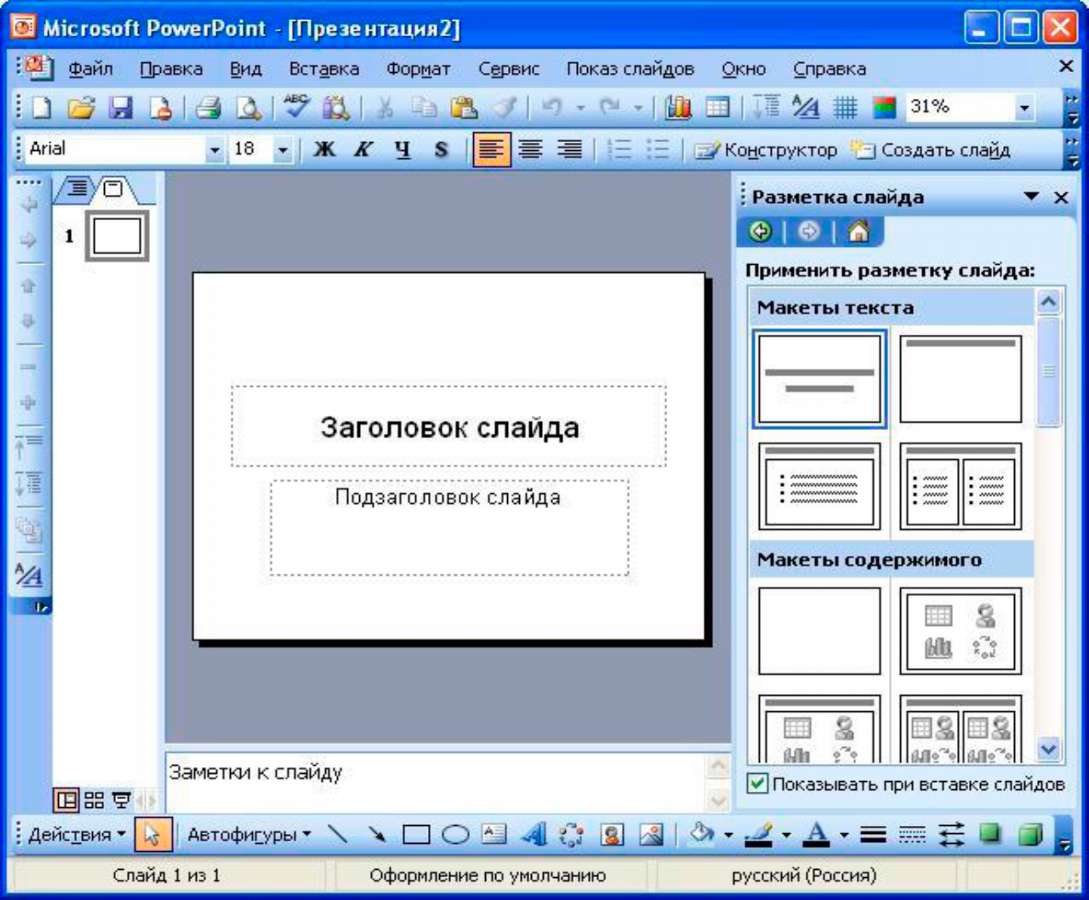
При запуске программа Power Point открывается в обычном режиме, который позволяет создавать слайды и работать с ними
О В верхней части экрана находятся три кнопки, которые могут оказаться полезны.
О Отменить
которая отменяет последнее изменение. (Чтобы увидеть подсказку об отменяемом действии, поместите указатель на кнопку. Чтобы увидеть меню других последних изменений, которые также могут быть отменены, щелкните
О Вернуть
стрелку рядом с кнопкой Отменить. ' ') Изменение можно также отменить, нажав сочетание клавиш CTRL+Z.
или Повторить, которые возвращают или повторяют последнее изменение, в зависимости от выполненного действия. (Чтобы увидеть подсказку о повторяемом или возвращаемом действии, поместите указатель на кнопку.) Повторить или вернуть действие можно также, нажав сочетание клавиш CTRL+Y
, которая открывает область Справка
О Справка: Microsoft Office PowerPoint
PowerPoint. Справку также можно открыть, нажав клавишу F1.
Чтобы одновременно с добавлением слайда в презентацию выбрать макет нового слайда, можно выполнить следующие действия:
О На вкладке Слайды щелкните непосредственно под единственным содержащимся на этой вкладке слайдом.
О В группе Слайды вкладки Главная щелкните стрелку рядом с кнопкой Создать слайд.

О Появится коллекция, в которой отображаются эскизы различных доступных макетов слайдов.
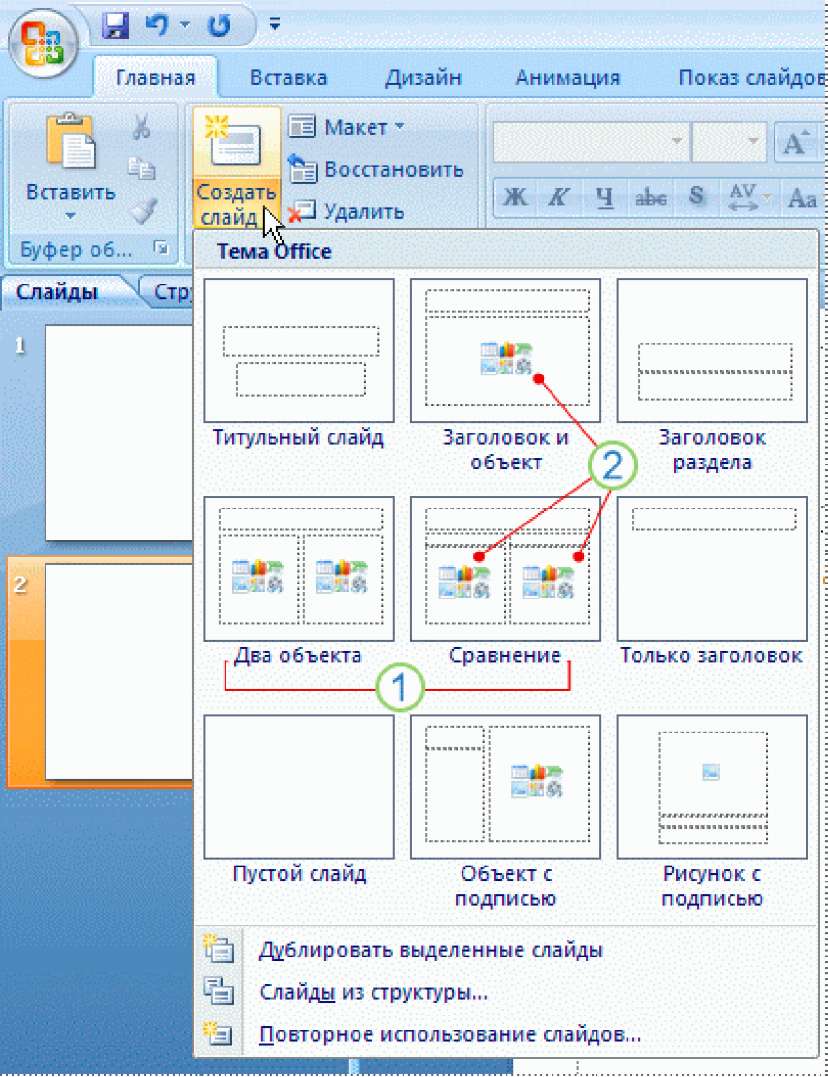
О Щелкните нужный макет для нового слайда.
О Новый слайд появляется и на вкладке Слайды, где он выделяется как текущий, и в области Слайд. Повторите эту процедуру для каждого добавляемого слайда. Для оформления слайдов на панели инструментов на вкладке Темы можно выбрать подходяще оформление.
[] Цвета - |~А~| Шрифты т [о] Эффекты -
О Во вкладке Вставка можно добавить:
-
Рисунок
-
Таблицу
-
Диаграмму
-
Надпись
-

ТепыВидео Звук

Удаление слайда
О Для удаления слайда, необходимо выделить слайд который желаете удалить, щелкнуть на нем правой кнопкой мыши и выбрать пункт удалить
Форм.
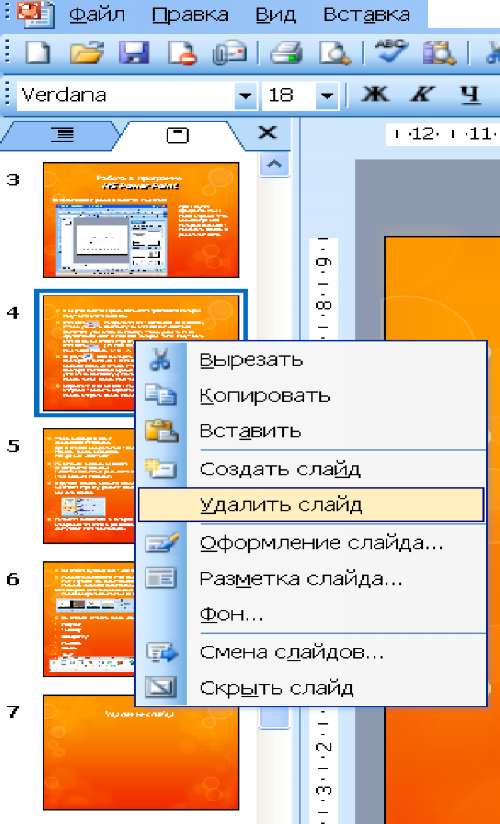
Показ слайдов
О Для настройки автоматического показа слайдов, необходимо на панели инструментов выбрать пункт Показ слайдов, и выбираете удобную для вас форму настройки.

Добавление рисунка на слайд 1
Ш Microsoft PowerPoint - [Создание презентации в MS Power Point на английском]

: "3j Файл Правка Вид Вставка Формат Сервис Показ слайдов Окно Справка
I J J A Ш Л ^ . J\i - 4[ittJ-j 48
; Verdana ▼ 18 ' Ж jf 4 S [Ш] Ш Ш jE |;Е || AT а' I =; ~ ^ ▼ | ^конструктор _| создать слайд
I :г~о-\
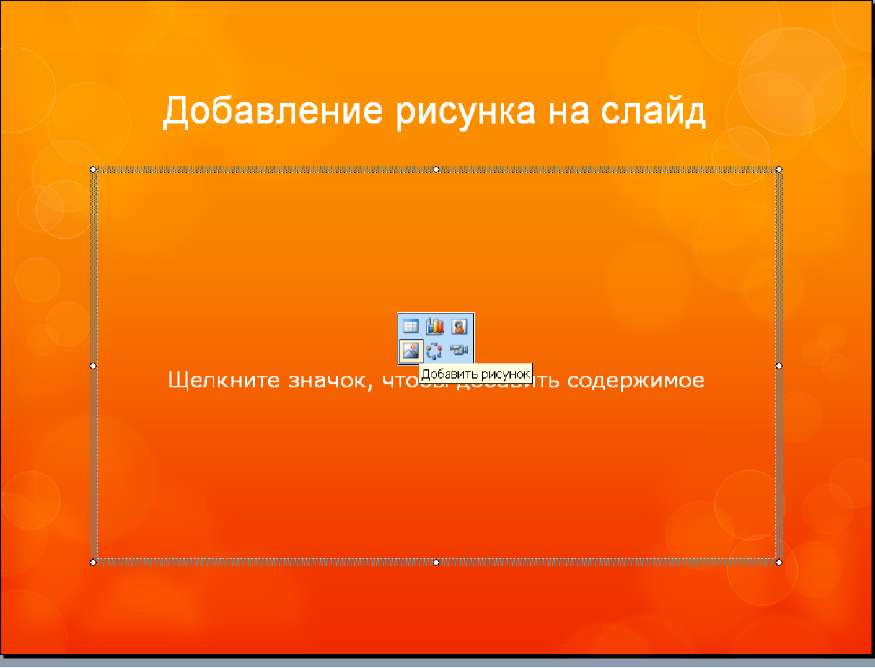




Заметки к слайду
USE ^
: Действия| Автофигуры'*' \ Ч ЦЦ О О
Слайд 7 из 7
Summer русский (россия)
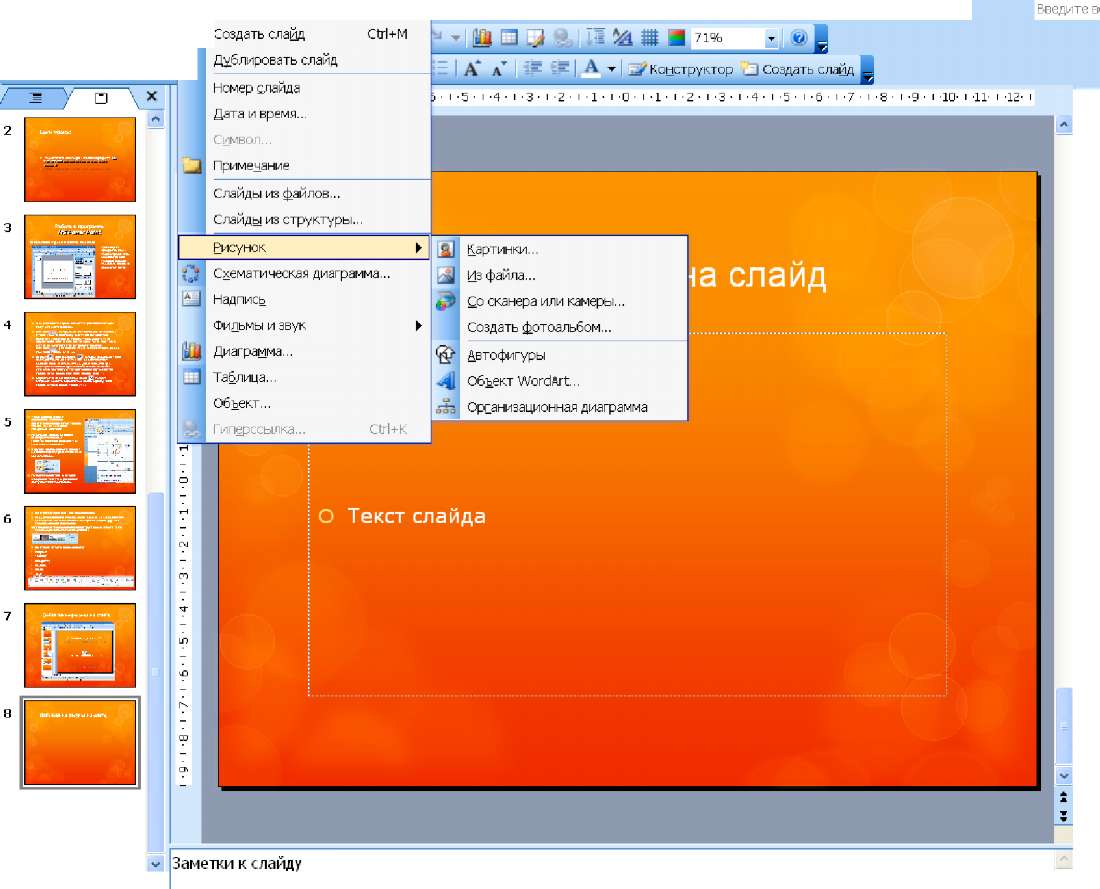
Показывать при встаЕ
; Дейстеия" ^J Автифигуры- \ Ч □ О U (J Щ J - А •_
^ J J|
Слайд 8 из 8 Summer
русский (Россия)
ШР
® Microsoft PowerPoint - [Создание презентации в MS Power Point на английском]
Файл Правка Вид Вставка | Формат Сервис Показ слайдов Окно Справка
U -'
■ Verdana ▼ IB
I Разметка ела! х
Применить разметку слайда:
Макеты текста
-
- -
;=
! =
Макеты содержимого
-
□ S
ш о
п & ш %
пз
но
П'-о
ШЙ
Добавление таблицы на слайд

Выбор числа строк и столбцов

Готовая таблица к заполнению
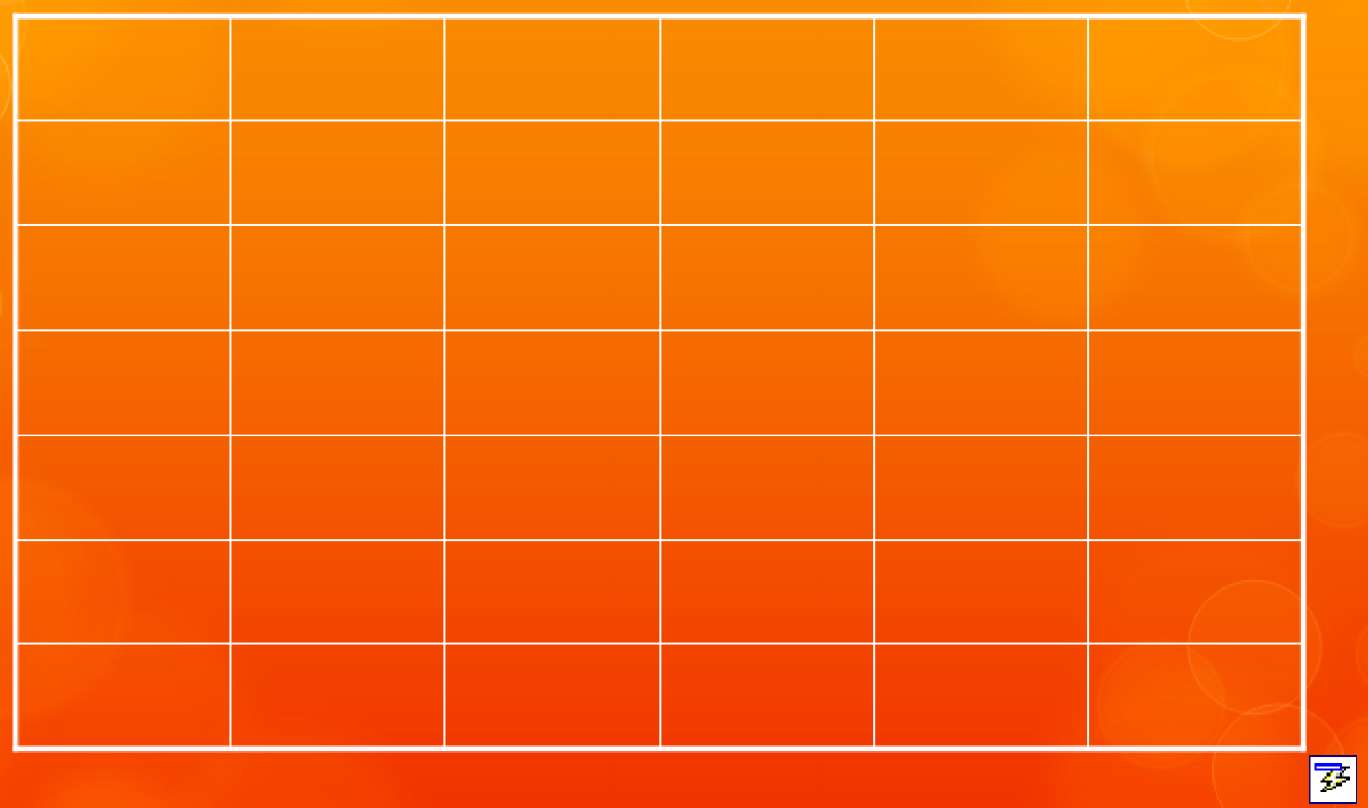
Панель управления
О Изменить шрифт, положение текста на слайде и многое другое, необходимое для презентации можно с помощью панели управления.
Файл Правка Вид Вставка Формат Сервис
Показ слайдов Окно Справка
iLJ Jduipuai^ai
3
HU^JJ = » Л 71%
I Verdana - 18 - Ж К Ч S
-
-
=
ЁJ Конструктор Создать слайд
Сохранение презентации
■Щ
Файл I Правка Вид Вставка Формат
Сервис
По
ill
L)
Создать,,.
Ctrl+N
: V*
i3
Открыть.,,
Ctrl+o
1
Закрыть
я
| Сохранить
Ctrl+S
Сохранить как..,
а
Сохранить как веб-страницу... Поиск файлов.,,
4
Разрешения
Подготовить для компакт-диска,,.
Предварительный просмотр веб-страницы
Параметры страницы,..
5
Е
Предварительный просмотр
J
Печать,..
Ctrl+P
Отправить
4
6
Свойства
-
Создание презентации в MS Power.
-
Проверочная работа № 1
-
Самостоятельная работа № 2
7
4 Самостоятельная работа № 1
Выход
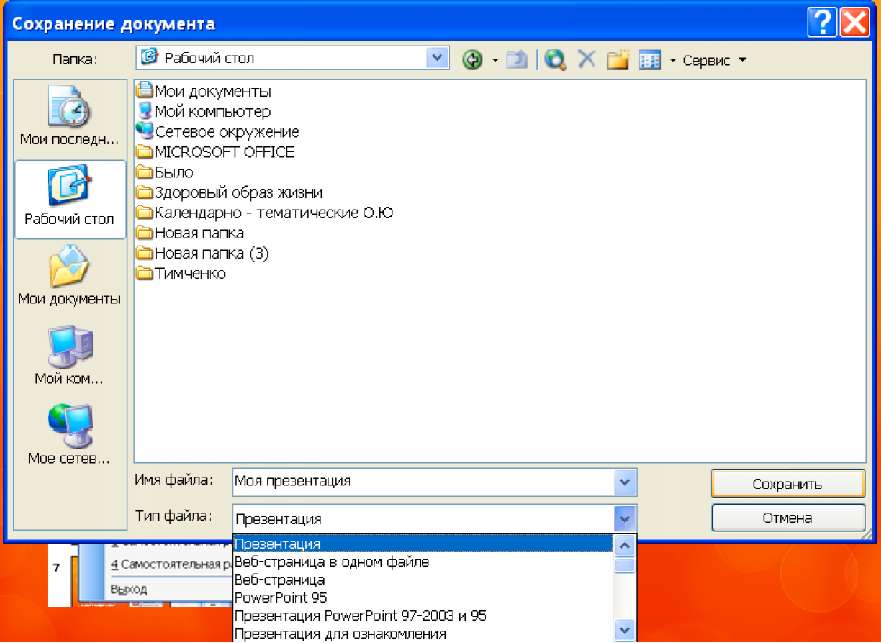
17-S-4 = 101б5 -38521 -9113+55 = 544 (проверьте!).
Самостоятельная работа № 3
Тема: «Построение совмещенных графиков в Microsoft Office
Excel»
Цель: Научиться работать в программе Microsoft Office Excel.
Инструментарий: рабочее место, оборудованное ПК; программа MS Office Excel.
Задача: С помощью функций Microsoft Office Excel создать диаграммы и графики к заданным функциям.
Для построения графиков функций Y(X) в Microsoft Office Excel используется тип диаграммы Точечная:
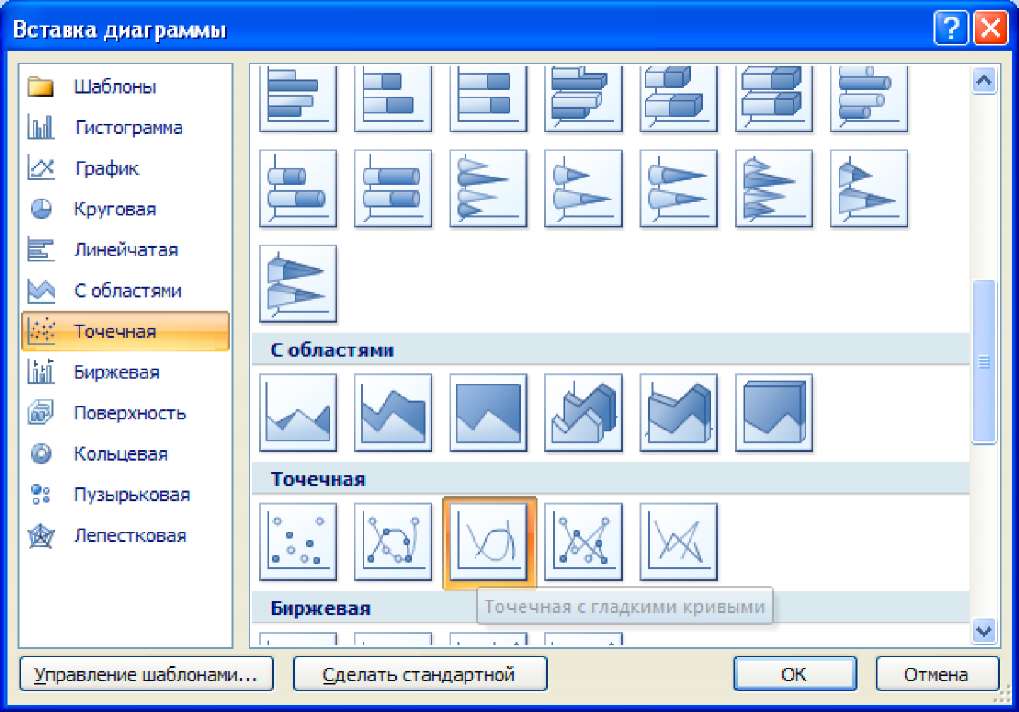
Для этого требуется два ряда значений: Х и Y значения, которые должны быть соответственно расположены в левом и правом столбцах.
Можно совместить построение нескольких графиков. Такая возможность используется для графического решения систем уравнений с двумя переменными, при проведении сравнения анализа значений y при одних и тех же значениях x.
ЗАДАНИЕ 1: Построить графики функций y1= x 2 и y2= x 3 на интервале [- 3 ; 3] с шагом 0,5.
Алгоритм выполнения задания:
1. Заполнить таблицу значений:
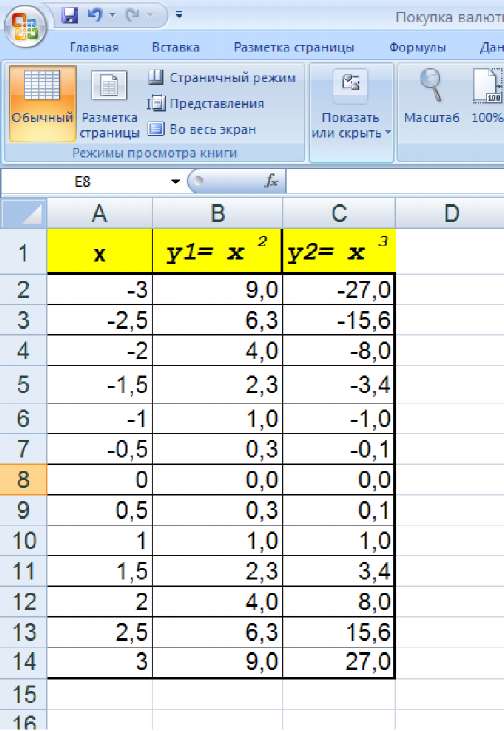
-
Выделить таблицу и указать тип диаграммы Точечная ~ ^ I.
-
Выбрать формат точечной диаграммы с гладкими кривыми.
-
Работа с диаграммамиВ Макете указать название диаграммы «Графики», дать название осей: X и Y
юты [Режим совместимости] - Microsoft Excel
Данные Рецензирование Вид Щ Легенда "
Si
|[п«| Подписи данных т Названия осейт ■ J эблицэданныйт
Формулы
Н1па
U in
Название диаграммы'
Оси Сетка ОсиПодписи
Конструктор Макет Формат
it IЯ] Стенка диаграммы т t»] Основание диаграммы т
Область
построения" ^ Поворот объемной фигурь Фон
Название диаграммы
нДобавление, удаление или размещение названия диаграммы,
5. Должен получиться график:
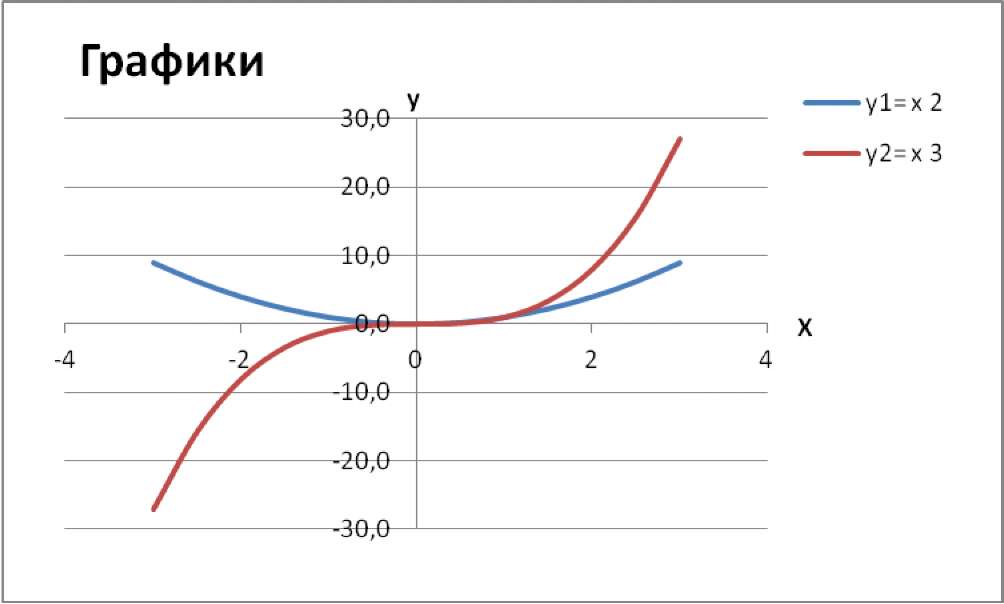
PS. В версии 97-2003 для получения графика, представленного на рисунке надо провести редактирование.
2
-1, y2= x 2+1
и
xЗАДАНИЕ 2: Построить графики функций y1= у=К • (y1/ y2) на интервале [- 3 ; 3] с шагом 0,3.
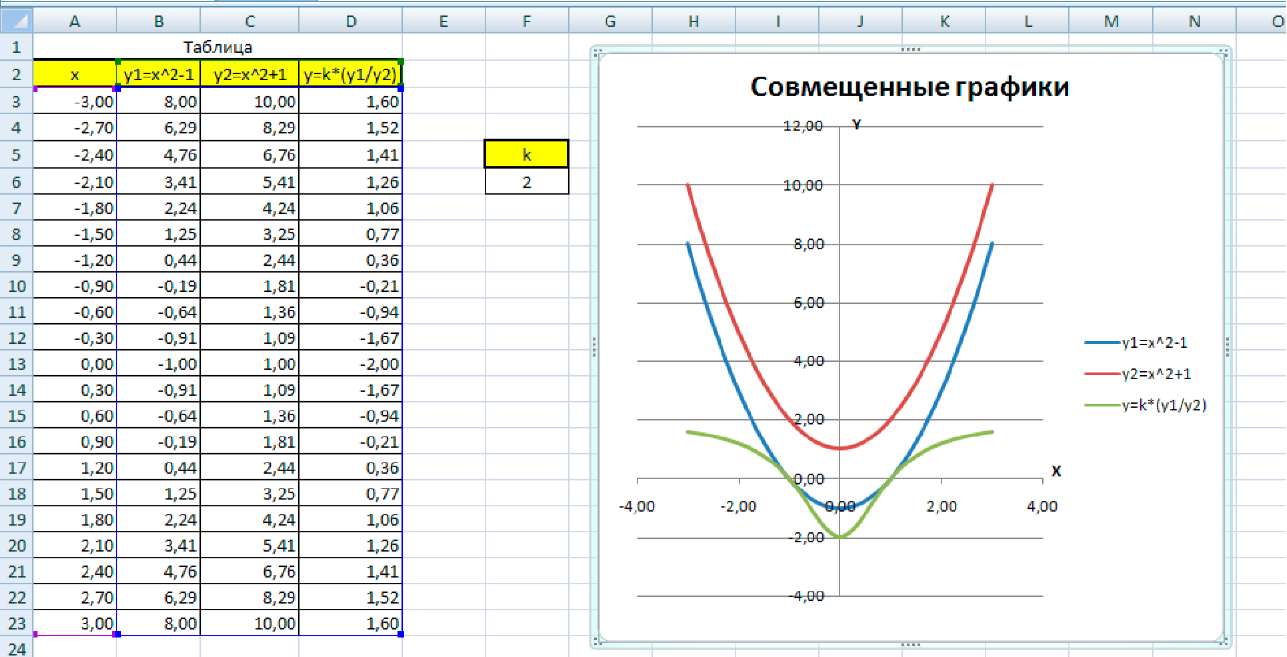
Проведите исследование, поменяйте значение К.
ЗАДАНИЕ 3: Построить графики функций y1=- и y2= 2х на интервале [- 3 ; 3] с шагом 0,5.
А В С DEFGHIJKLMJ
1
ТАБЛИЦА
2
X
Y2=2"X
Y1={1/2}AX
3
-3,00
0,13
8,00
4
-2,50
0,18
5,66
5
-2,00
0,25
4,00
6
-1,50
0,35
2,83
7
-1,00
0,50
2,00
3
-0,50
0,71
1,41
9
0,00
1,00
1,00
10
0,50
1,41
0,71
11
1,00
2,00
0,50
12
1,50
2,83
0,35
13
2,00
4,00
0,25
14
2,50
5,66
0,18
15
3,00
8,00
0,13
16
17
13
13
20
21
22
23
"Y2=2»X -Y1 = (1/2)"X
Совмещенные графики
0,00 1
-4,00 -3,00 -2,00 -1,00 0,00 1,00 2,00 3,00 4,00
y2=x2 на интервале [- 0,5
ЗАДАНИЕ 4: Построить графики функций y1= x 2 9] с шагом 0,5.
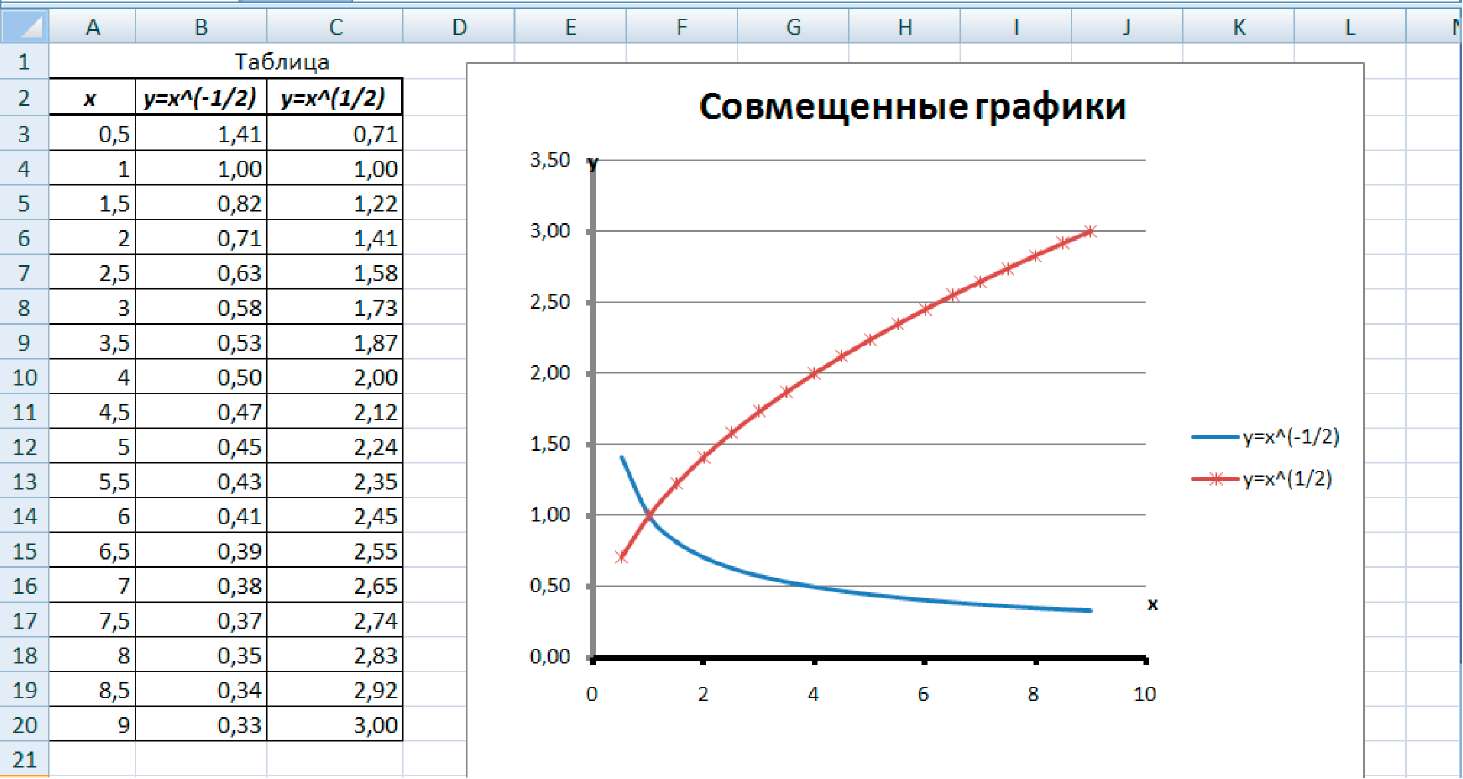
3
ЗАДАНИЕ 5: Построить графики функций y1=x 0,5] с шагом 0,5.
0 3
y2= -на интервале [- 5 ; -
x
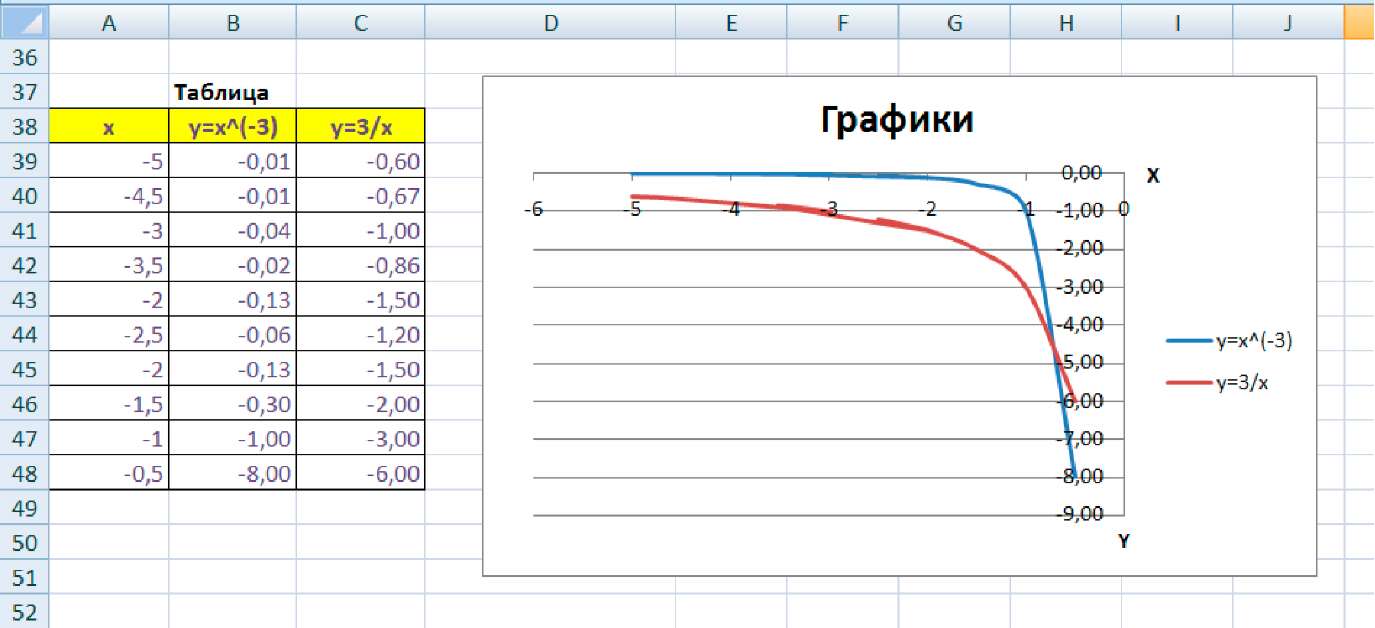
24


